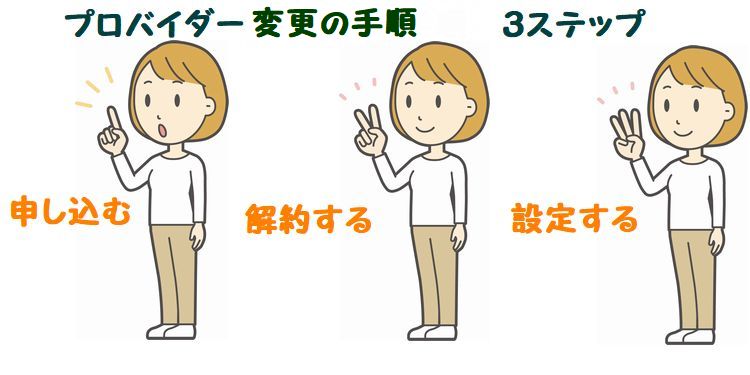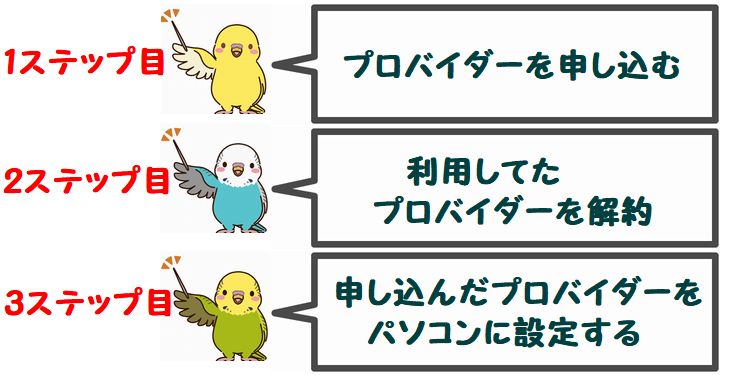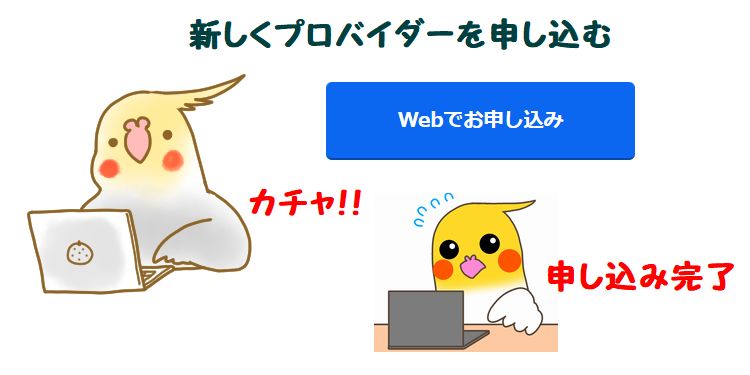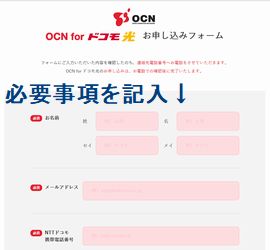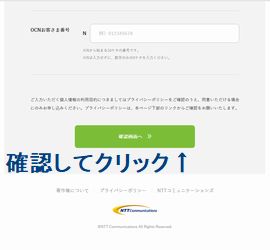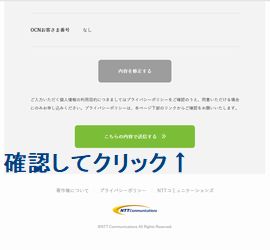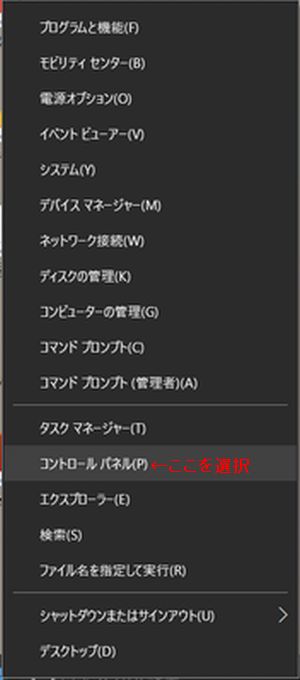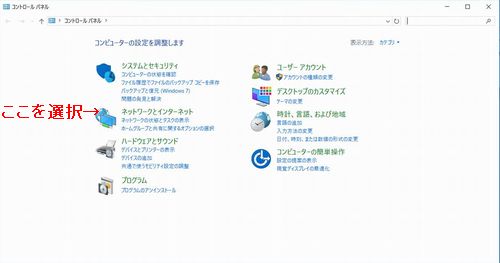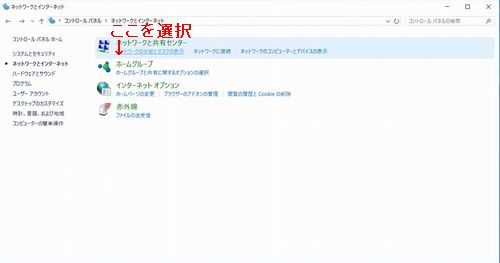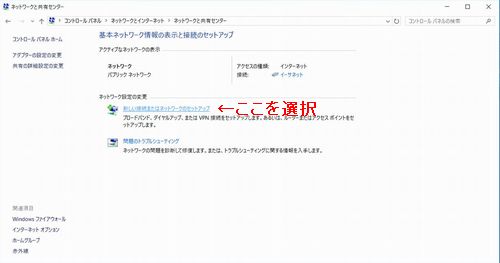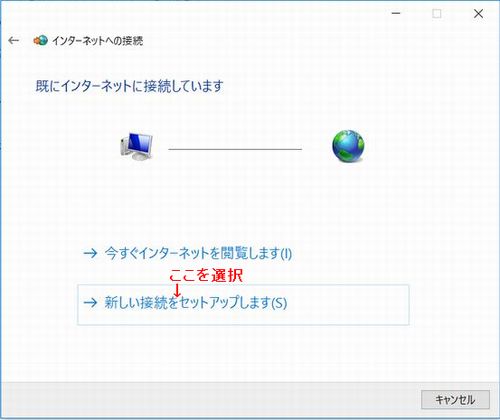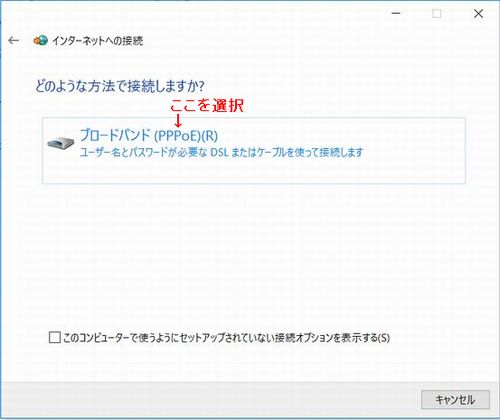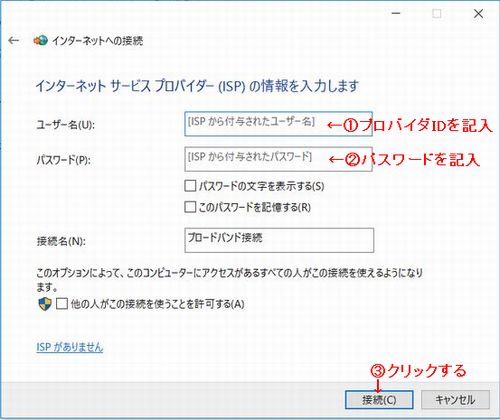プロバイダーを変えるのってどうだっけ?!私にも出来るかな。不安な気持ちはわかります。
実は僕も最初の頃は、乗り換える手順がわからず迷ったものです。
けど大丈夫!経験豊富な僕がわかりやすく徹底解説しますので、プロバイダー乗り換えに迷うことはありません。
最後まで読み進めて頂ければ、あなたも今日からプロバイダー乗り換えマイスターです!
目次
プロバイダー乗り換えの手順は簡単!初めてでも大丈夫!
プロバイダー乗り換えの手順について紹介します。
1.プロバイダーへ申し込みをする
2.今まで使ってたプロバイダーを解約する
3.端末に設定をする
以上です。
プロバイダー乗り換えの手順は意外と簡単です。特に、初めて一人暮らしを始める方や、インターネットの契約手続きに不安がある方でも、
以下の3つのステップでスムーズに乗り換えを行うことができます。
まず最初に、現在契約しているプロバイダーへ解約の申し込みをします。解約手続きは、契約内容を確認したうえで行いましょう。
特に、解約時には違約金が発生することがあるため、契約期間内での解約について注意が必要です。
違約金が発生するタイミングや金額を事前に確認しておくと、予期しない費用を避けることができます。
次に、新しいプロバイダーを選び、契約を進めます。
インターネットの速度や料金プラン、カスタマーサポートの充実度など、複数の要素を比較して自分に最適なプロバイダーを選びましょう。
契約が完了したら、回線開通のための工事日程を調整します。多くのプロバイダーでは、工事の日程を都合に合わせて調整できるため、自分のライフスタイルに合わせて選べます。
最後に、回線の開通工事が行われ、インターネット環境が整います。工事が完了した後、回線の設定を行いますが、専門業者が設定をしてくれることが一般的です。
もし自分で設定する場合は、パソコンのネットワーク設定を開き、指示に従って進めれば問題なく設定できます。
特にWindows10では、設定が比較的簡単で、ネットワーク設定画面から指示通りに進むだけで接続が完了します。
注意点として、プロバイダー乗り換えには工事費や違約金が発生する場合があるため、事前に契約内容をしっかり確認し、乗り換えにかかる費用を把握しておくことが大切です。
また、住んでいる地域や建物によっては回線速度が期待通りに出ないこともあるため、選ぶ際に回線速度に関する情報をチェックしておくと安心です。
このように、プロバイダー乗り換えは手順を守って行えば、初めての方でも無理なくスムーズに進めることができます。
しっかりと計画を立てて、自分にぴったりのプロバイダーを選びましょう。
詳しくはこちら⇒プロバイダーを変えたらすること
【超簡単!】3ステップで出来るプロバイダー乗り換えの手順
-
初めてプロバイダーを乗り換えする際、「手順がよくわからない」と思うことはありませんか?
私も最初はかなり戸惑いました。そこで、今回はその手順について詳しく紹介したいと思います。
多くの人は、プロバイダーの乗り換え手続きは複雑で難しいと考えがちですが、実際には非常にシンプルで簡単なプロセスです。
よく「3ステップでプロバイダー乗り換えができる」と書かれていることがありますが、実際には3ステップで完了することはありません。
理由としては、まず【1. 新しいプロバイダーに申し込む】、次に【2. 現在利用しているプロバイダーを解約する】、そして【3. 新しいプロバイダーの設定をパソコンで行う】といった流れが必要だからです。
また、特定のケースではさらに事前準備が必要になります。例えば、「事業者変更」を行う場合は、【0. 事業者変更承諾番号を発行してもらう】ことが先に必要となります。
同様に、「転用」を行う場合には【0. 転用承諾番号を発行してもらう】手続きが求められます。
このように、プロバイダー乗り換えには多少の準備が必要ですが、ステップごとに進めていけば確実に完了します。
早くインターネットが開通して、夜間でも快適なネット環境を楽しめるよう、ぜひこの手順を参考にしてください。
詳しくはこちら⇒私のプロバイダー乗り換え体験談
ステップ1:プロバイダへ申し込みをする

プロバイダーを乗り換えしたいと思ったら、まずどのプロバイダーに乗り換えするかを選ぶことが最も重要です。この選択が非常に大切で、もし誤ったプロバイダーを選んでしまうと、後々損をしてしまい、取り返しのつかない状況になる可能性があります。
選ぶ際のポイントとしては、まず現在利用しているプロバイダーを確認することから始めましょう。
自分が契約しているプロバイダーがどこかを把握することで、乗り換え先の選択肢や比較ポイントが明確になり、より適切なプロバイダーを選ぶための基準が見えてくるでしょう。
ポイント1:自分が利用してるのはそれ以外の光回線である
例えば、auひかりだったりしたら、工事が必要になります。その事を念頭に置いて乗り換えする先を考えましょう。この場合は、撤去費用負担をしてくれるソフトバンク光やauひかりなどがおすすめです。
ソフトバンク光なら最大10万円まで他社からの違約金と撤去費用を負担してくれます。但し、申請をする必要があるので面倒ですが手続きをしなければなりません。
必要事項を記入
申し込みフォームに自分の必要事項を記入します。「名前」は記入されていますか? 苗字と名前に分かれてます。また、カタカナでフリガナを入れます。「電話番号」は携帯番号が良いです。「メールアドレス」も書いておきましょう。わかればNから始まるOCNお客様番号も記入しておきましょう。
記入漏れはないか確認
必要事項を記入して記入漏れがないか確認をしておきます。確認をしたら「確認画面へ」をクリックして先に進めましょう。
確認して申し込み
確認画面になったら間違いがないか探して下さい。間違い探しをして正確に書かれていたら、「この内容で送信する」をクリックして申し込みが完了します。
プロバイダよりIDおよびパスワードが送られてくる
プロバイダを申し込むと1週間ほどで郵送にて「プロバイダID」と「パスワード」が送られてきます。但し、最初からv6プラスを利用するもしくは申し込んだ場合は、代わりにv6プラス専用ルーターが送られてきます。
プロバイダを申し込む方法を仮定して紹介します。例えば、OCN光からOCN for ドコモ光へ事業者変更したいと考えます。申し込みボタンをクリックして先に進めます。
ステップ2:今まで契約してたプロバイダの解約を済ませる
プロバイダの2重契約は出来ません。ですから、ここで残念ですが今まで契約してたプロバイダは解約をします。解約をすると違約金が発生する場合があるのと、メールアドレスが使えなくなります。その事は心得ておいて下さい。
詳しくはこちら⇒プロバイダーを解約をしたらどうなるのか
ステップ3:送られてきたIDおよびパスワードを端末に設定する
1週間ほどで送られてきたIDとパスワードを端末に設定していきましょう。また、v6プラスを申し込みされてた場合は専用ルーターが送られてきます。その場合は、セットして電源を入れると自動でインターネットにつながります。
Windows7やWindows8のサポートも終わり、これからはWindows10になりますね。そこでWindows10の設定方法を紹介します。
Windows10の最新のパソコンへのプロバイダ設定の順序を説明します。
パソコン画面左下のスタート、電源オフをする場所にマウスを持っていきます。そして、右クリックしてみて下さい。そうすると、上の写真のようなものが出てきます。
その中から「コントロールパネル」を選択しクリックして前に進めましょうね。
上の写真は「コントロールパネル」が立ち上がった状態です。その中から左側にある「ネットワークとインターネット」を選択しクリックします。
上の写真のようなものが立ち上がったら、上側の「ネットワークと共有センター」のなかの青い文字で書かれた部分に注目します。
ネットワークと共有センターの下にある青文字の「ネットワークの状態とタスクの保存」を選択しクリックします。
上のような写真が立ち上がったら、「基本ネットワーク情報の表示と接続のセットアップ」の中からネットワーク設定の乗り換え下にある青文字の「新しい接続またはネットワークのセットアップ」にマウスを充ててクリックしてください。
上の写真のようなものが立ち上がってくるはずです。「接続またはネットワークのセットアップ」です。その中から一番上の「インターネットに接続します」にマウスを充て選択した状態で、右下にある「次へ」をクリックします。
上のようなものが立ち上がってきます。「どのような方法で接続しますか?」とあるうちから「ブロードバンド(PPPoE)」と書かれた部分を選択しクリックします。
上のようなものが立ち上がってきます。既に接続がされていれば「既にインターネットに接続してます」と表示されますが、まだの場合は青文字の一番下「新しい接続をセットアップします」を選択しクリックします。
上のようなものが立ち上がってきたら、プロバイダから送られてきた書類に書かれていた「プロバイダID」と「パスワード」を写真の部分に入力していきます。一文字でも間違えると接続できませんので慎重に打ち込んでいきましょうね。
全てが入力終われば、一番下の「接続」をクリックします。どうでしょうか? インターネットに繋がりましたか?
ご苦労様でした。もしインターネットに接続出来てない場合は最初からやり直してみて下さい。また、しっかりとインターネットに接続されているか確かめてみて下さい。 例えばルーターの電源など。
詳しくはこちら⇒プロバイダー乗り換え後のパソコン設定
無線LANルーターの設定も見直す
既にインターネットに繋がってる状態なら、無線LANルーターの設定は不要ですけど、新たに無線LANルーターをレンタルしたり新しく買い替えた場合には設定が必要です。
どちらにせよ。プロバイダーを乗り換えたら無線LANルーターの設定も見直してみましょう。
詳しくはこちら⇒無線LANルーターの設定方法
インターネットの開通が完了
IDとパスワードを設定して、インターネットに繋げてみましょう。また、v6プラスの専用ルーターをセットして電源を入れてみましょう。そうすれば、インターネットに繋がったでしょうか? もし繋がらないって場合は、確実に端末などの接続がされているか確認。
一度、電源を切ってみてしばらくしてから電源を入れてみましょう。そして、設定がしっかりされているかも確認してください。それでも繋がらない場合は、端末の初期設定をしてみるといいかも知れません。但し、初期設定する場合は事前にデーターをバックアップしておいて下さい。
プロバイダー乗り換えの完了
ご苦労さまでした。乗り換えが完了しました。あとは、キャンペーンの手続きをする事もお忘れなく。
新規での手順について
新規の手順は、工事が必要となります。新規の場合は、まだ回線が自宅やマンションに設置されていないので、まずはそこからという事になります。
詳しいことはこちら⇒新規でのプロバイダー乗り換え手順について
転用での手順について
転用でする場合は、NTT東日本およびNTT西日本から転用承諾番号を発行してもらう事から始まります。工事は必要なくその点は安く乗り換えが出来ます。
詳しいことはこちら⇒転用でのプロバイダー乗り換え手順について
事業者変更での手順について
事業者変更は2019年から始まった新しい乗り換え方法です。フレッツ光系列の光コラボ、ドコモ光などの事業者を乗り換えする方法です。詳しいことは下記のリンクで。
詳しいことはこちら⇒事業者変更でのプロバイダー乗り換え手順について
僕の体験談からプロバイダーを乗り換えた手順について
僕がプロバイダーを乗り換えた手順を体験談から紹介しています。いくらなんでも僕も人間ですし、初めてプロバイダーを乗り換えた時もありました。
もし参考になればと思い書いてみました。参考にして頂ければ幸いです。
詳しくはこちら⇒プロバイダー乗り換えの手順を体験談から
まとめ
プロバイダーの乗り換え手順は驚くほど簡単で、わずか4ステップで完了します。また、事業者変更や転用の場合も同様に、5ステップでスムーズに進められます。
もしかしたら、他の手順説明よりも1ステップ多いように感じるかもしれませんが、実際には非常にシンプルで簡単です。これからその手順をわかりやすくご紹介しますので、ぜひ一度お試しください。
まず、最初のステップは新しいプロバイダーへの申し込みです。
プロバイダー選びでは、速度や料金プランをしっかり比較して、自分に合ったものを選ぶことがポイントです。
また、夜間の回線速度が遅くて悩んでいる方には、v6プラスやv6アルファといった最新技術を導入しているプロバイダーを選ぶことをおすすめします。
これらを利用することで、夜間でも快適なインターネット環境が得られます。
次に、今まで使っていたプロバイダーを解約します。解約のタイミングや方法については、新しいプロバイダーの契約が完了してから行うのがベストです。
多くのプロバイダーでは、解約時に違約金が発生することがあるので、契約内容をしっかり確認しておきましょう。
3つ目のステップは、回線の工事です。新しいプロバイダーでの回線の開通工事が必要となります。
工事日程は新しいプロバイダーとの調整で決まりますので、都合の良い時間に合わせて設定しましょう。工事が完了すると、インターネット環境が整い、すぐに使えるようになります。
最後のステップは、端末の設定です。回線工事が完了すると、パソコンやスマートフォンなどの端末にインターネット設定を行います。
これも簡単で、特にWindows10の場合は、ネットワーク設定を開き、指示に従うだけで設定が完了します。
これらの手順を踏めば、簡単にプロバイダーを乗り換え、快適なインターネット環境を手に入れることができます。
もし、今のプロバイダーに不満があれば、乗り換えを検討してみる価値は十分にあります。
特に、夜間の回線速度が遅くて困っている方には、v6プラスやv6アルファを取り入れたプロバイダーへの乗り換えを強くおすすめします。
新しいプロバイダーで、より快適なインターネットライフを楽しんでください!
詳しくはこちら⇒プロバイダー乗り換えTOPに戻る